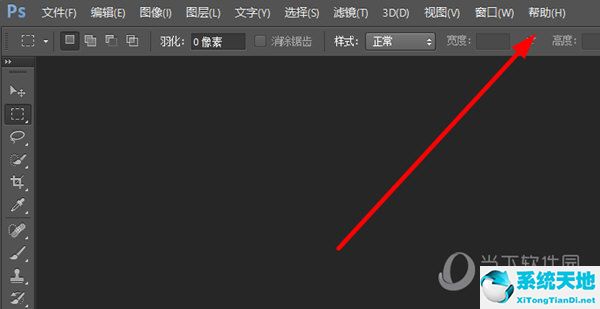Win10系统如何联网自动安装驱动程序?为win10安装驱动程序的方法有很多,例如下载官方驱动程序并手动安装,使用驱动程序向导和其他工具,以及在线自动安装。有些用户不想下载第三方工具来安装驱动程序。
这时,您可以直接在线安装驱动程序。今天,边肖将简要介绍在Win10中自动在线安装驱动程序的方法。我希望你会喜欢它。
Win10网络中自动安装驱动程序的方法:
方法1:
1.右键单击桌面上的“这台电脑-属性”,然后打开“系统信息”并单击“设备管理器”;
2.在设备管理器中,找到带有黄色感叹号的设备,这些设备都是没有安装驱动程序的硬件,单击鼠标右键,然后选择“更新驱动程序软件”,如下图所示:(注意:显卡驱动程序一般没有感叹号,但应该更新驱动程序)
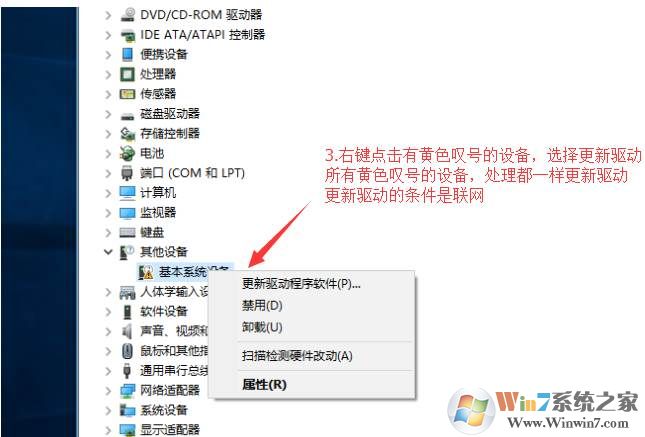
3、然后点击自动搜索更新的驱动软件;
4.之后,系统会自动从网络下载驱动程序并安装。
方法二:
1.启动菜单并单击设置;
2.输入更新和安全选项。
3.单击检查按钮后,系统将自动检测可用的更新和驱动程序并安装它们;
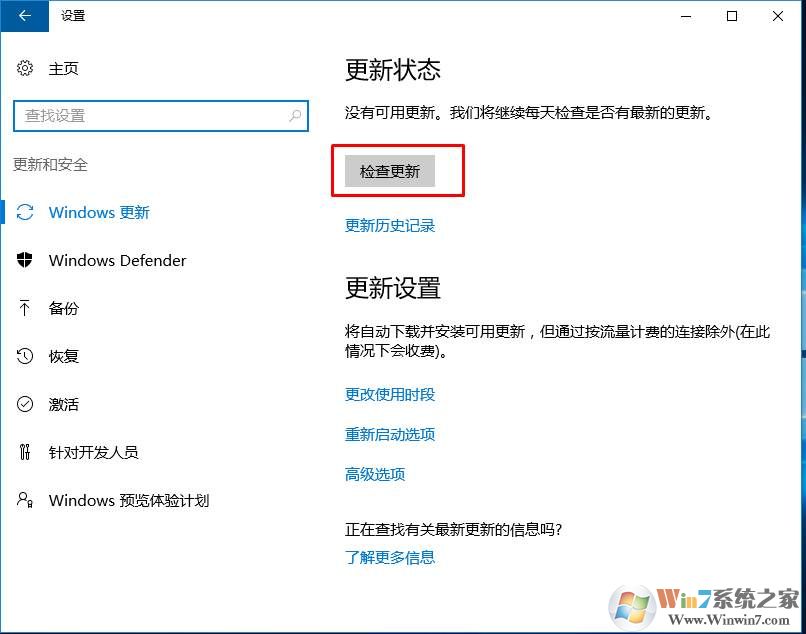
安装驱动程序和更新可能需要一些时间,请耐心等待。
除了自动更新之外,您还可以使用驱动程序大师和驱动程序向导等软件来安装驱动程序。
以上介绍的内容是如何为Win10系统联网自动安装驱动程序的教程。不知道大家有没有学过。如果你遇到过这样的问题,可以按照边肖的方法自己尝试一下,希望能帮你解决问题。
谢谢大家!更多教程信息请关注我们的系统世界网站~ ~ ~